インストーラー作成の基本
InstallShieldはグラフィカルな編集機能やウィザードを使用して、インストーラー作成を簡単に行えるツールです。ここでは、InstallShield Premier Editionを使ってインストーラー作成の基本を紹介します。
インストーラー作成の流れ
インストーラー作成の流れをまとめると、次のようになります。
- リソース配置の設計
- 環境に依存した処理の設計
- ユーザーインターフェースの設計
- メディアイメージの作成
- メディアの検証・テスト
アプリケーション実行に必要なリソース(ファイルやレジストリ)を配置。
「OSごとにインストールするモジュールが異なる」「あらかじめシステムに必要なアプリケーションが導入されているか判定したい」などの場合、環境に応じた処理を実行。
ユーザーに情報入力を求めたり、使用許諾への同意を行わせたりなど、ユーザーとの対話を行うためのダイアログデザイン・動作の設計。
メディアの配布方法(CD-ROM、ネットワークイメージ、Webなど)やメディア構成を検討し、メディアイメージを作成。
実際にでき上がったメディアをさまざまな環境で検証して、テスト・デバック。
GUI操作で行うインストーラーの設定
InstallShield 開発環境(IDE)の[インストールデザイナー]タブは、さまざまな設定を行うビューの集合で構成され、インストーラーの設定を行うことができます。
IDEの左側にあるビューリストで、画面を切り替えて設定を行います。下図の[セットアップのデザイン]ビューは、セットアップとそれに関連付けられたすべての機能、コンポーネント、および再配布可能ファイルを見ることができ、主にこのビューでインストーラー開発を行っていきます。
コンポーネントを展開したときに、表示されるそれぞれのビューで、レジストリの設定や、ショートカットの設定などを行うことができます。
また、[再配布可能ファイル]ビューでは、あらかじめメジャーなマージモジュールやInstallShield前提条件が用意されており、該当モジュールをチェックするだけで簡単にインストーラーに同梱することができます。
製品のインストールに必須となるランタイムやテクノロジーフレームワークなどをインストールする機能です。InstallShield 2011では、.NET Framework 4.0のインストールなどの最新のテクノロジーに対応しています。
インストーラーのビルド
プロジェクトの設定が終わったら、[メディア]-[リリース]ビューでリリースをビルドし、インストーラーを完成させます。
このように、ユーザーはMSIの構造について詳しい知識がなくても簡単にMSIを作成することができます。
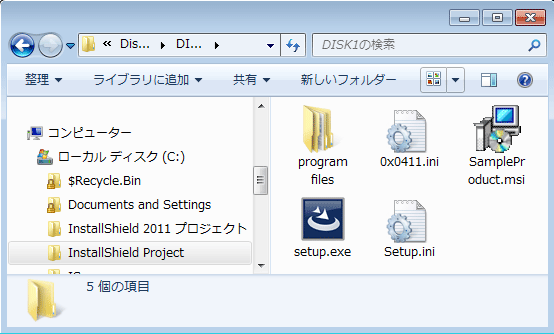
より詳しいインストーラーの作成方法については、『InstallShieldコラム「初心者のためのInstallShield入門」 第3章』を参考にしてください。



















































